- Lave dette problem kræver, at du kontrollerer de relevante muligheder, når du konfigurerer deling af dine filer via OneDrive.
- OneDrive kan støde på en lang række problemer. Hvis du vil udforske mere om dette emne, kan du besøge vores OneDrive sektion.
- Nogle brugere har rapporteret, at de ikke kan dele filer, mapper eller data via OneDrive.

Denne software holder dine drivere kørende og holder dig dermed beskyttet mod almindelige computerfejl og hardwarefejl. Tjek alle dine chauffører nu i 3 nemme trin:
- Download DriverFix (verificeret downloadfil).
- Klik på Start scanning for at finde alle problematiske drivere.
- Klik på Opdater drivere for at få nye versioner og undgå systemfejl.
- DriverFix er downloadet af 0 læsere denne måned.
Et antal brugere har rapporteret, at de støder på meddelelsen Godkendelsesfejl: Noget gik galt. Prøv igen når du prøver dig, skal du bruge OneDrive-appen til at dele forskellige elementer.
Der ser ud til at være to scenarier, hvor denne fejlmeddelelse vises:
- forsøger at dele appdata
- forsøger at dele OneDrive-filer og mapper
Her er hvad en bruger havde at sige om dette problem på Microsoft-fora:
Jeg delte en app og folk i min organisation, og jeg kan ikke få adgang til den på grund af envejsgodkendelsesfejl. jeg har brug for hjælp
Fordi vi forstår, hvor vigtigt det er for dig at være i stand til at dele de data, som du og din medarbejdere har brug for, i dagens guide vil vi se på nogle af de mest effektive metoder til at prøve i dette situation.
Hvordan kan jeg rette godkendelsesfejl i One Drive?
Sørg for, at brugerne har tilladelse til at få adgang til den delte OneDrive-mappe
Hvis du vil dele linket ved hjælp af e-mail:
- Log ind på din OneDrive konto ved hjælp af de samme legitimationsoplysninger, som blev brugt, da forbindelsen mellem PowerApps og OneDrive var lavet.
- Vælg den mappe, der indeholder den fil, du vil dele -> vælg Del.

- Inde i den nyåbnede dialogboks -> vælg E-mail.

- Tilføj de specifikke e-mail-adresser, som app-brugerne bruger til at logge på OneDrive.
- Vælg indstillingen for at ændre tilladelsesniveauerne Alle med linket kan redigere.
- Vælg de muligheder, du har brug for under dine omstændigheder (Tillad redigering, Indstil udløbsdato, Indstil adgangskode)

- Klik på ansøge -> Del.
OneDrive viser dig athumbs.db-fejlen? Løs det en gang for alle
Hvis du vil dele linket ved hjælp af en sms eller et websted:
- Naviger til OneDrive-websted.
- Log ind med de samme legitimationsoplysninger, der tidligere er brugt.
- Vælg den specifikke fil eller mappe, du vil dele, ved at klikke på cirklen, der findes ved siden af elementet / elementerne.
- Vælg Del fra toppen af siden.

- Klik på indstillingen Alle med linket kan redigere og vælg tilladelsesniveau(Tillad redigering, Indstil udløbsdato, Indstil adgangskode).
- Klik på ansøge for at afslutte indstillingerne på linket -> del det med dine kolleger.
Bemærk:Når du deler mapper med redigeringstilladelser, kan slutbrugerne føje den delte mappe til deres egen OneDrive. Dette giver dem mulighed for at have mappen ved hånden, og de kan flytte emner mellem mapper. En anden stor fordel ved at bruge denne metode er, at brugerne får let adgang offline, og filerne synkroniseres også automatisk.
De to ovennævnte metoder skal give dig mulighed for at dele dine data, filer og mapper ved hjælp af OneDrive uden problemer.
Hvis du finder ud af, at du er en af slutbrugerne, skal du anbefale denne artikel til den bruger, der ønsker at starte delingsprocessen.
Hvis du havde gode resultater ved at bruge disse metoder, er du velkommen til at dele det med os ved hjælp af kommentarsektionen, der findes nedenfor denne artikel.
Ofte stillede spørgsmål
Hvis du har problemer med godkendelse til OneDrive, kan det være en legitimationsrelateret problem. Tjek denne artikel for at finde ud af mere.
Hvis det ikke lykkes dig at logge ind på din OneDrive-konto, er et godt alternativ bare at bruge en anden cloud-opbevaringstjeneste.
OneDrive er mest kendt for, at det leveres forudinstalleret med Windows 10, og fordi det tilbyder en gratis abonnementsplan som andre skyopbevaringsværktøjer.
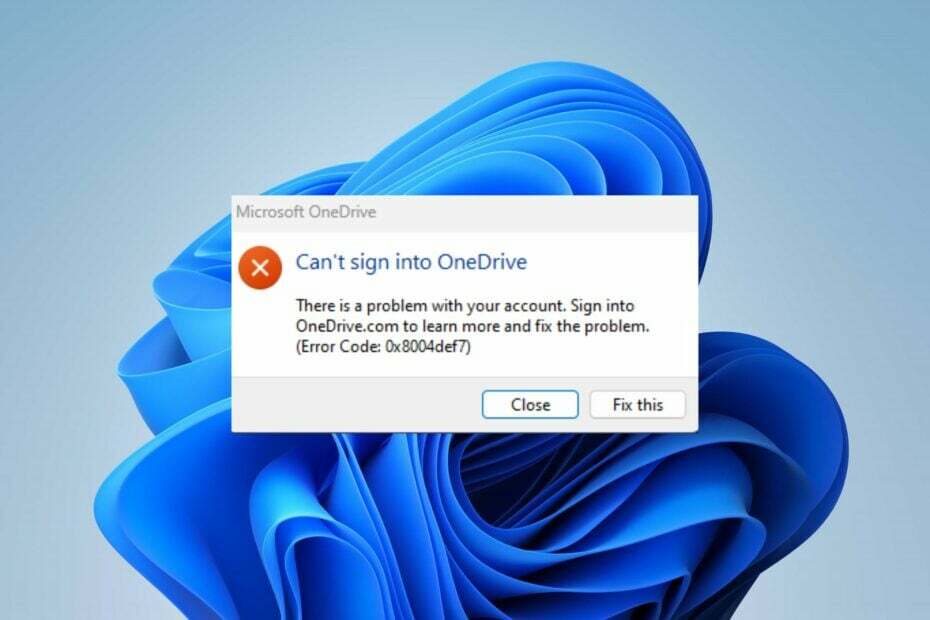
![0x80040c97 Fejl: OneDrive kunne ikke installeres [Ret]](/f/1cbdcae0406984f445cce8552b50281d.png?width=300&height=460)
